Az Excel és az Apache Hadoop Csatlakozás a Power Query használatával
A Microsoft big data megoldásának egyik fő funkciója a Microsoft üzletiintelligencia-összetevőinek integrálása az Apache Hadoop-fürtökkel az Azure HDInsightban. Az elsődleges példa az Excel csatlakoztatása a Hadoop-fürthöz társított adatokat tartalmazó Azure Storage-fiókhoz a Microsoft Power Query for Excel bővítmény használatával. Ez a cikk bemutatja, hogyan állíthatja be és használhatja a Power Queryt a HDInsighttal felügyelt Hadoop-fürthöz társított adatok lekérdezésére.
Előfeltételek
- Apache Hadoop-fürt a HDInsighton. Tekintse meg a HDInsight linuxos használatának első lépéseit.
- Windows 10, 7, Windows Server 2008 R2 vagy újabb operációs rendszert futtató munkaállomás.
- Nagyvállalati Microsoft 365-alkalmazások, Office 2016, Office 2013 Professional Plus, Önálló Excel 2013 vagy Office 2010 Professional Plus.
A Microsoft Power Query telepítése
A Power Query képes olyan adatokat importálni, amelyeket egy HDInsight-fürtön futó Hadoop-feladat hozott létre.
Az Excel 2016-ban a Power Query integrálva lett az Adatok menüszalagra a Beolvasás és átalakítás szakaszban. Régebbi Excel-verziók esetén töltse le az Excelhez készült Microsoft Power Queryt a Microsoft Letöltőközpontból , és telepítse.
HDInsight-adatok importálása az Excelbe
Az ExcelHez készült Power Query bővítmény megkönnyíti az adatok IMPORTÁLÁSát a HDInsight-fürtből az Excelbe, ahol az olyan BI-eszközök, mint a PowerPivot és a Power Map az adatok vizsgálatára, elemzésére és bemutatására használhatók.
Indítsa el az Excelt.
Hozzon létre egy új üres munkafüzetet.
Hajtsa végre a következő lépéseket az Excel-verzió alapján:
Excel 2016 esetén
Válassza az Adatok lekérése>az>Azure-ból az Azure>HDInsightból (HDFS) lehetőséget.>
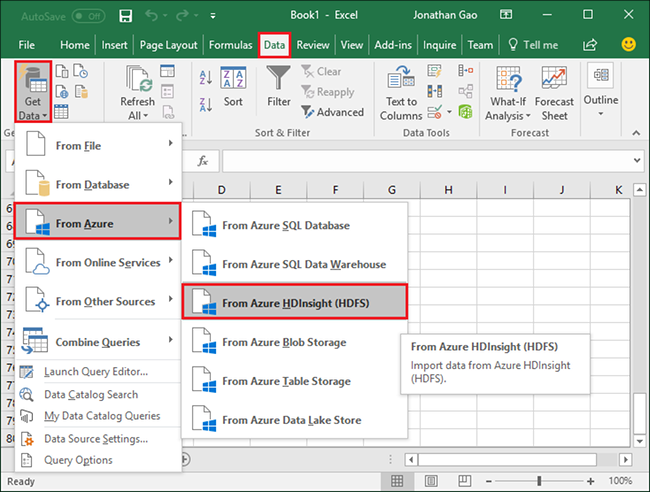
Excel 2013/2010
Válassza a Power Queryt >az Azure-ból>a Microsoft Azure HDInsightból.
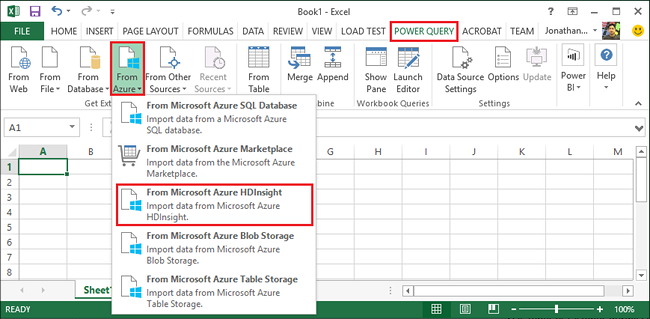
Megjegyzés: Ha nem látja a Power Query menüt, nyissa meg a Fájlbeállítások>>bővítményeket, és válassza a COM-bővítményeket a lap alján található legördülő menüBen. Válassza az Ugrás... gombot, és ellenőrizze, hogy be van-e jelölve az ExcelHez készült Power Query bővítmény mezője.
Megjegyzés: A Power Query lehetővé teszi az adatok HDFS-ből való importálását is a Más forrásokból lehetőség kiválasztásával.
Az Azure HDInsight (HDFS) párbeszédpanel Fióknév vagy URL-cím mezőjében adja meg a fürthöz társított Azure Blob Storage-fiók nevét. Ezután válassza az OK gombra. Ez a fiók lehet az alapértelmezett tárfiók vagy egy társított tárfiók. A formátum
https://StorageAccountName.blob.core.windows.net/.A Fiókkulcs mezőben adja meg a Blob Storage-fiók kulcsát, majd válassza a Csatlakozás. (Csak akkor kell megadnia a fiókadatokat, amikor először éri el ezt az áruházat.)
A Lekérdezésszerkesztő bal oldalán található Kezelő panelen kattintson duplán a fürthöz társított Blob Storage-tároló nevére. Alapértelmezés szerint a tároló neve megegyezik a fürt nevével.
Keresse meg a HiveSampleData.txt a Név oszlopban (a mappa elérési útja .. /hive/warehouse/hivesampletable/), majd válassza a Bináris lehetőséget a HiveSampleData.txt bal oldalán. HiveSampleData.txt az összes fürthöz tartozik. Igény szerint használhatja a saját fájlját.
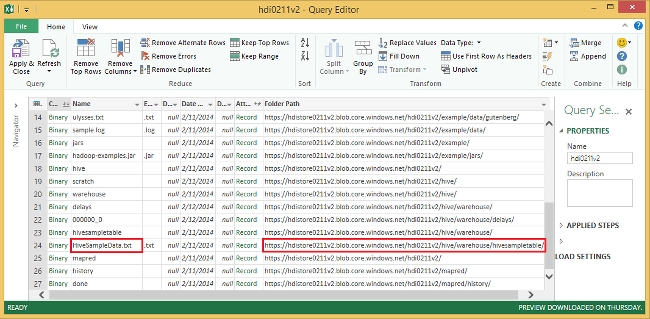
Ha szeretné, átnevezheti az oszlopneveket. Ha elkészült, válassza a Bezárás és betöltés lehetőséget. Az adatok betöltve lettek a munkafüzetbe:

Következő lépések
Ebből a cikkből megtudhatja, hogyan kérdezhet le adatokat a HDInsightból az Excelbe a Power Query használatával. Hasonlóképpen adatokat is lekérhet a HDInsightból az Azure SQL Database-be. Az adatok a HDInsightba is feltölthetők. További tudnivalókért olvassa el a következő cikket:
- Apache Hive-adatok vizualizációja a Microsoft Power BI-val az Azure HDInsightban.
- Interaktív lekérdezési Hive-adatok vizualizációja a Power BI-val az Azure HDInsightban.
- Apache Hive-lekérdezések futtatásához használja az Apache Zeppelint az Azure HDInsightban.
- Csatlakozás Excelből HDInsightba a Microsoft Hive ODBC-illesztőprogrammal.
- Csatlakozás az Azure HDInsightba, és Apache Hive-lekérdezéseket futtathat a Data Lake Tools for Visual Studióval.
- Használja az Azure HDInsight Tool for Visual Studio Code-ot.
- Adatok feltöltése a HDInsightba.